In deze handleiding laat ik je zien hoe je een zwart-wit afbeelding in Photoshop van kleur kunt voorzien. De meeste mensen denken dat zwart-wit afbeeldingen zonder kleur nauwelijks interessant zijn, maar met de juiste technieken kun je ze tot leven brengen. Het inkleuren biedt je de mogelijkheid om je creativiteit de vrije loop te laten en unieke effecten te bereiken.
Belangrijkste inzichten
- Gebruik Smart Objects om je werk niet te verliezen en filters aanpasbaar te houden.
- Maak gebruik van Neural Filters in Photoshop om afbeeldingen snel en effectief in te kleuren.
- Je kunt het resultaat na het toepassen van de filter verder aanpassen door de maskers te bewerken.
Stap-voor-stap handleiding
Zorg er eerst voor dat je een afbeelding hebt waar je aan kunt werken. Begin met het openen van je gewenste zwart-wit afbeelding in Photoshop.
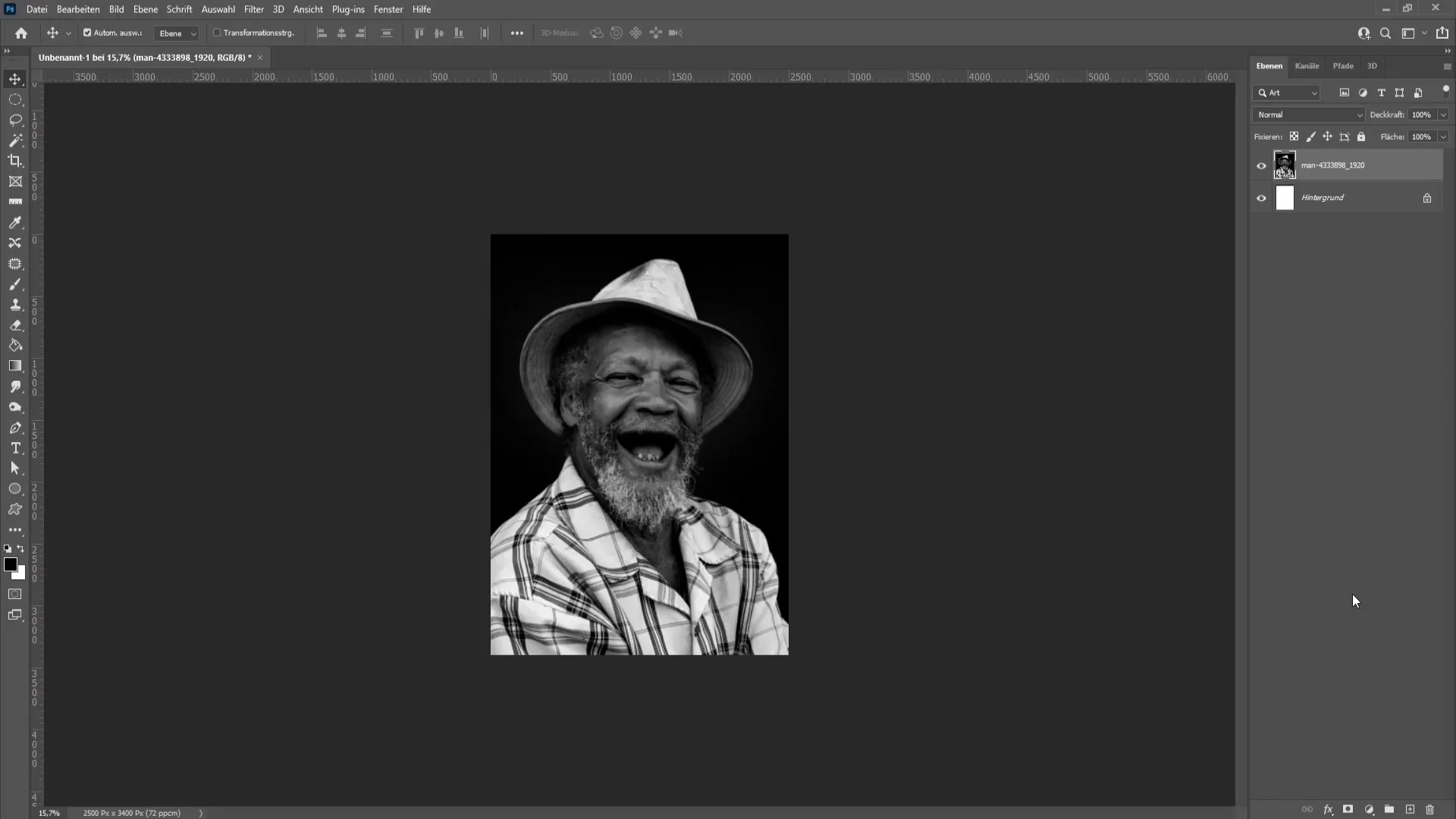
De eerste stap om te beginnen met kleuren is door de afbeelding om te zetten in een Smart Object. Dit geeft je de flexibiliteit om op elk moment wijzigingen aan te brengen. Klik met de rechtermuisknop op de laag van je afbeelding en kies "Converteren naar Smart Object".
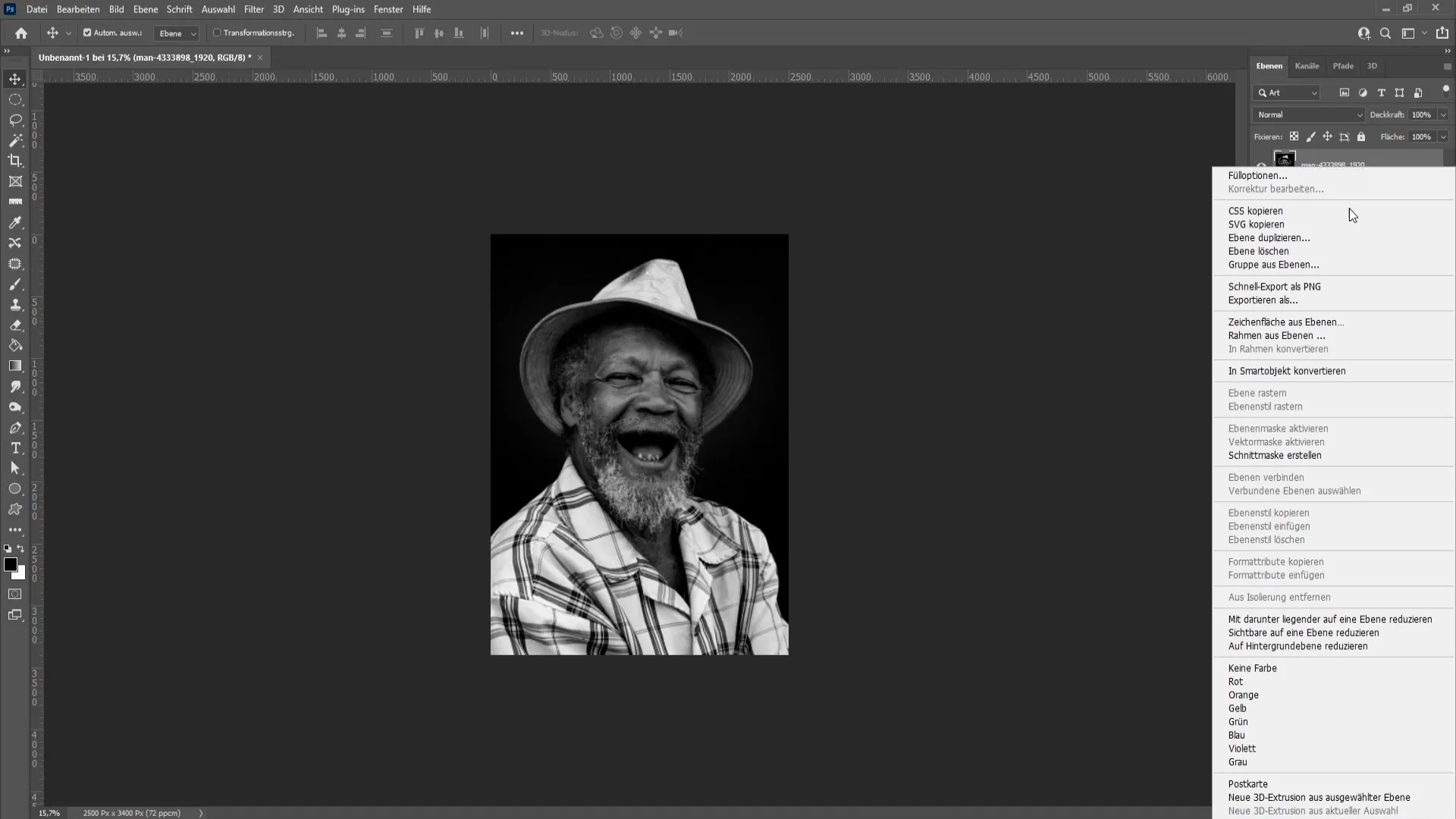
Als je niet zeker weet of je afbeelding al een Smart Object is, kun je dit controleren. Kijk naar het symbool rechtsonder; als je daar het juiste symbool ziet, hoef je het niet opnieuw te converteren.
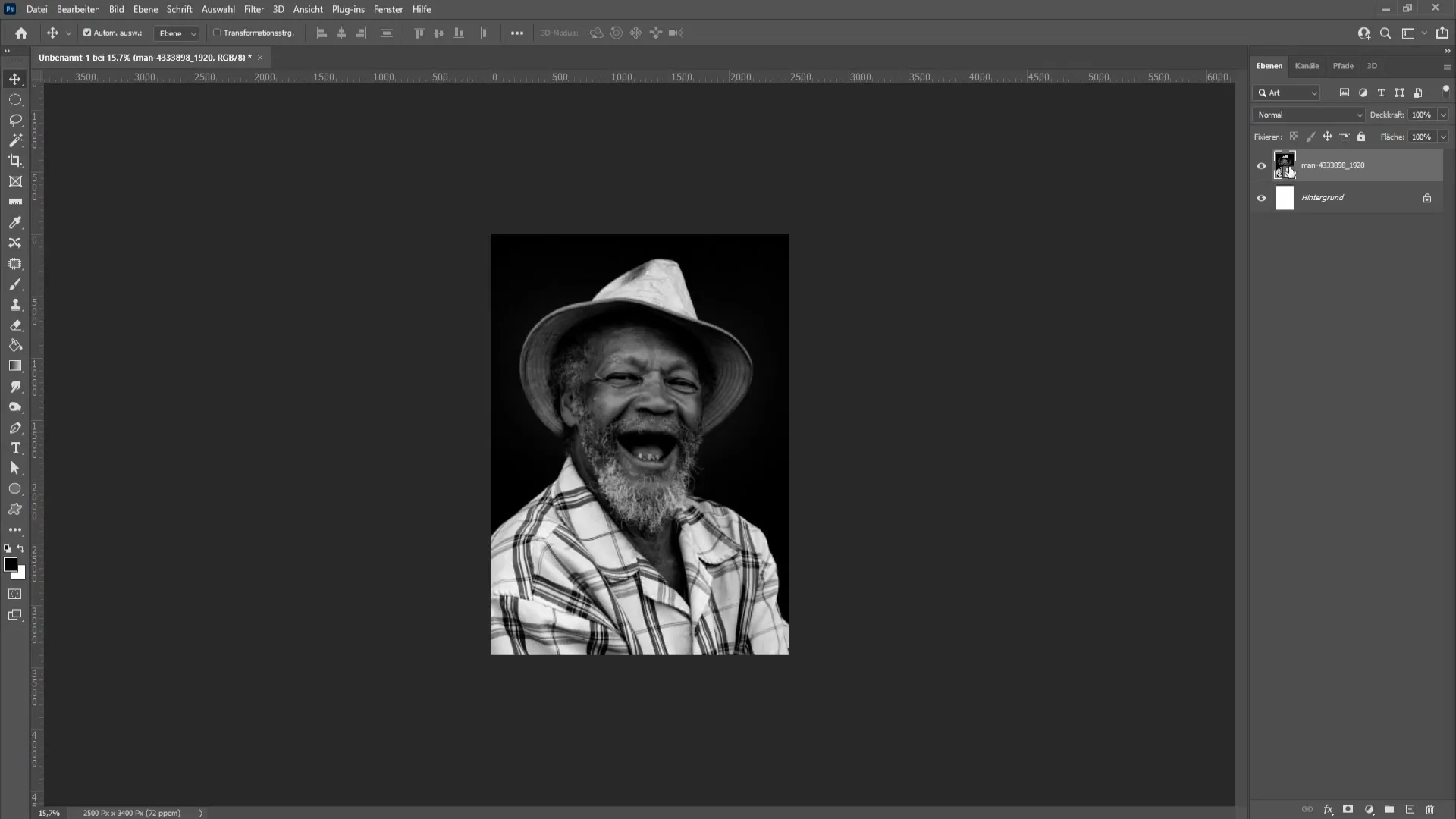
Nu je de afbeelding als Smart Object hebt, kun je doorgaan naar de volgende stap. Klik op het "Filter"-menu bovenaan in de menubalk en ga vervolgens naar "Neural Filters".
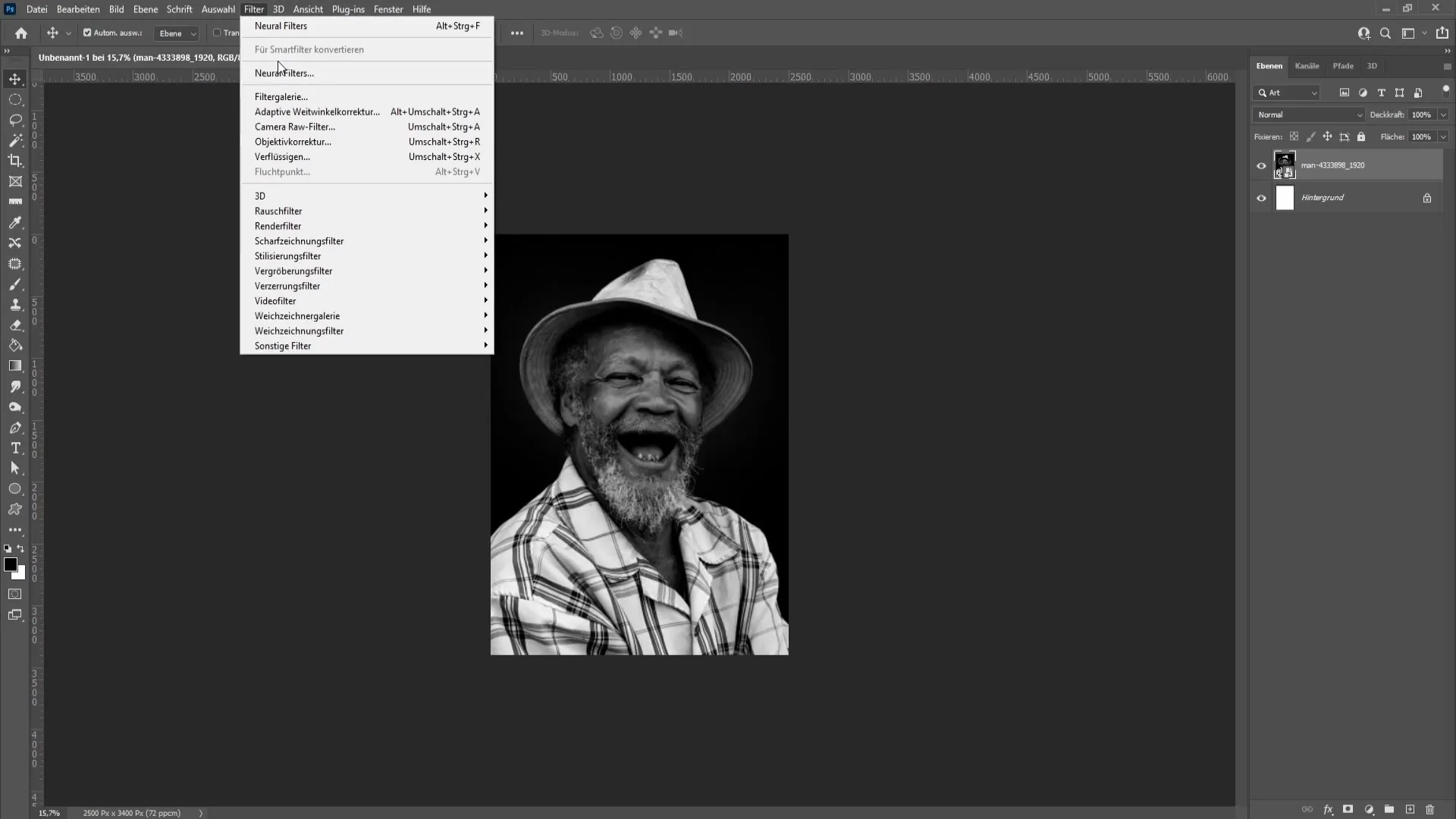
Het openen van de Neural Filters kan even duren, dus heb geduld. Wanneer de filter is geopend, ga je naar de beschikbare Beta-filters en kies je de optie "Kleuren".
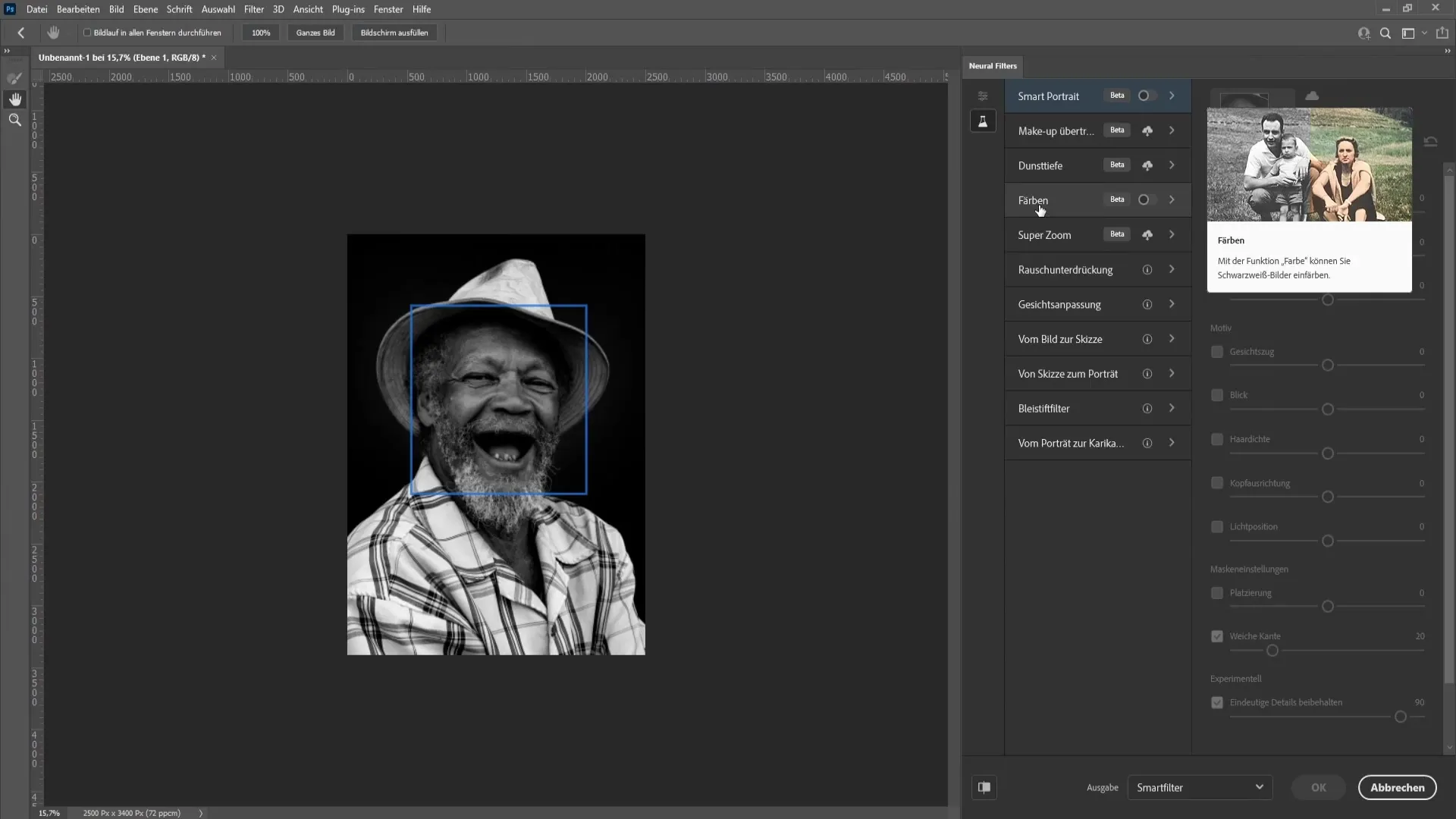
Als je deze filter nog niet hebt gedownload, moet je op het wolk-icoon klikken. Hierdoor wordt de filter gedownload en voor jou beschikbaar gesteld.
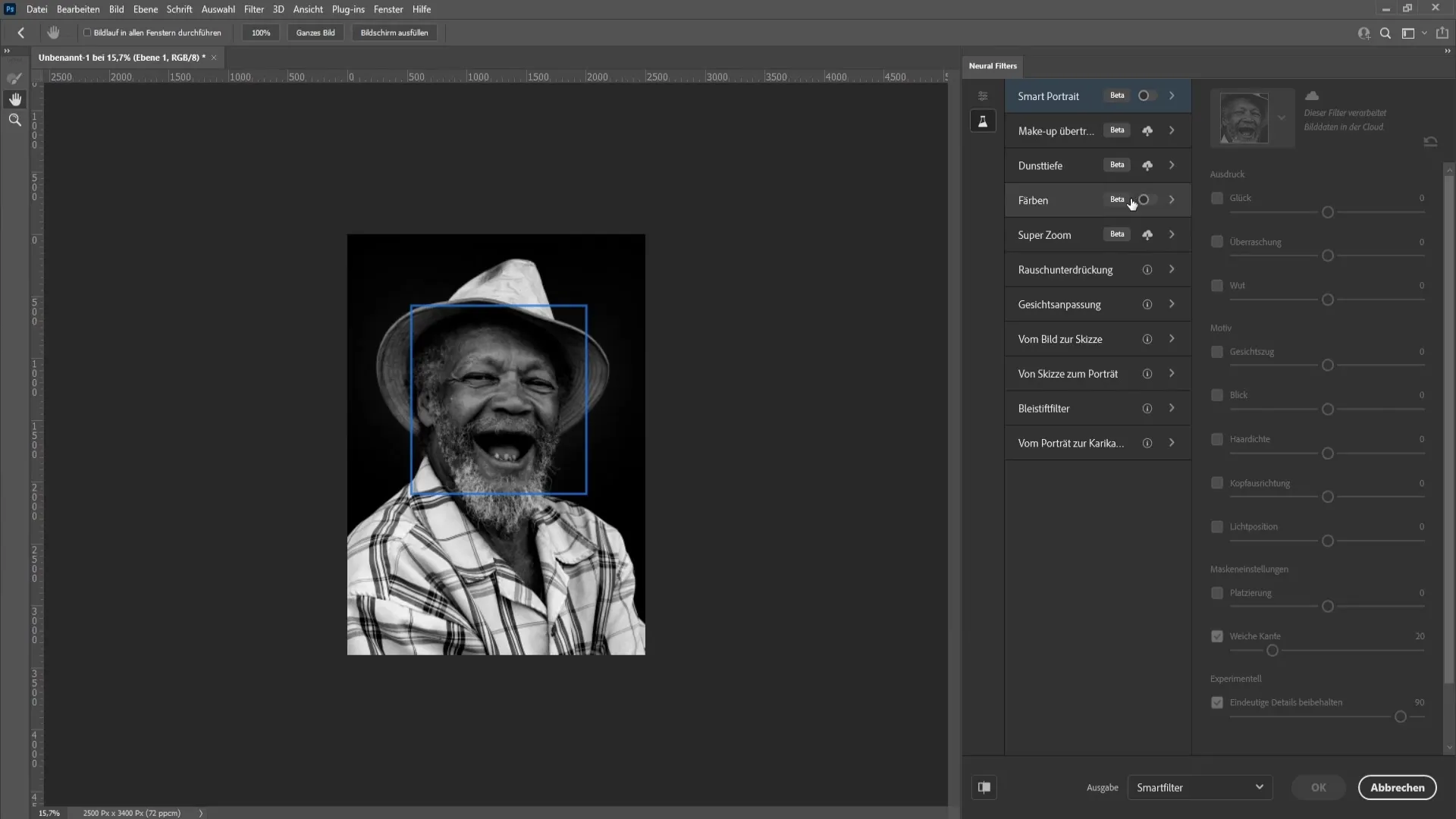
Zodra de filter is gedownload, klik je op het punt om deze te activeren. Photoshop zal nu automatisch je afbeelding inkleuren.
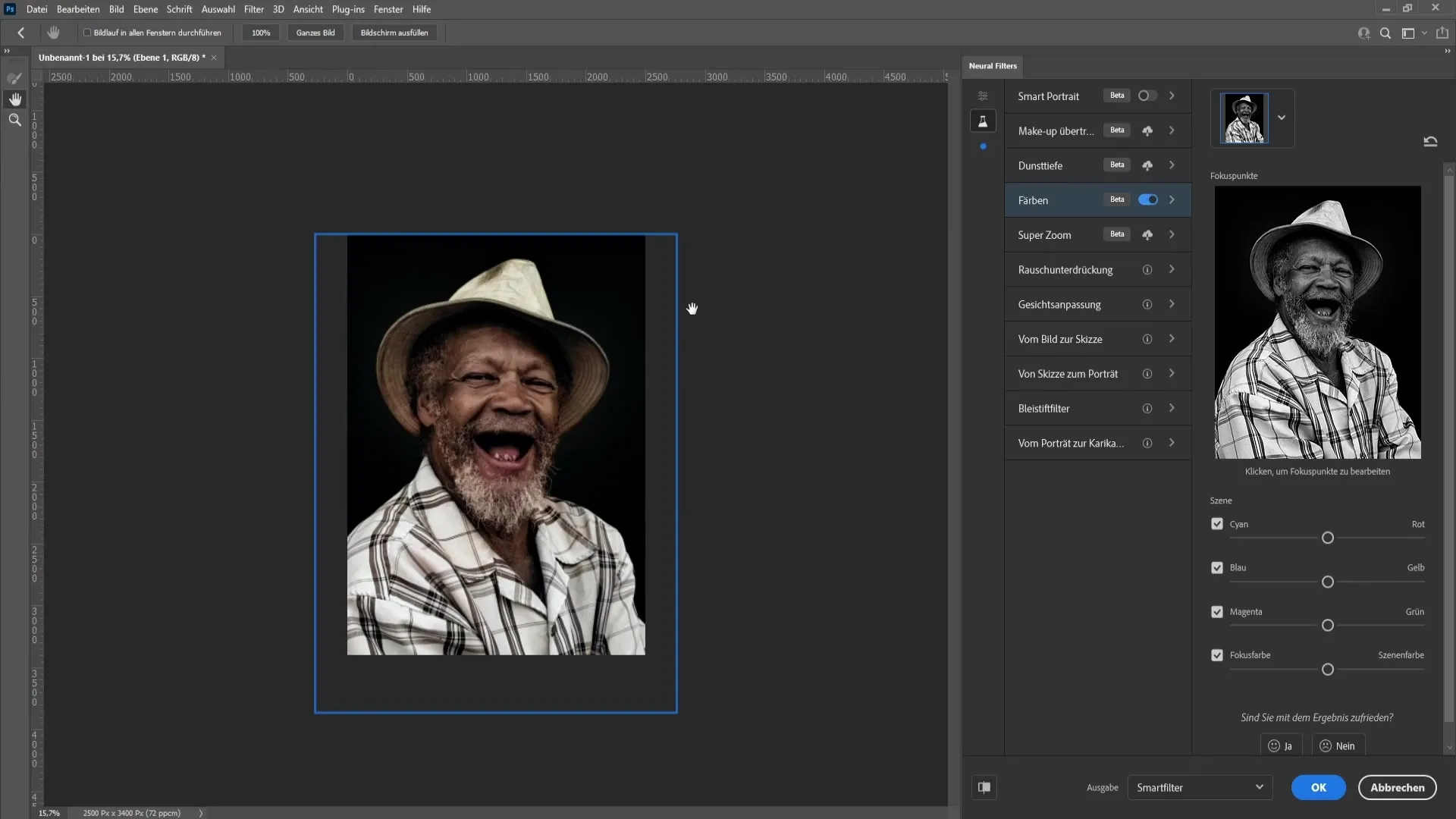
Je zult zien dat de afbeelding onmiddellijk een kleurinjectie krijgt waardoor deze tot leven komt. Je kunt de tinten verder aanpassen om het resultaat te optimaliseren. Als je de cirkel in het kleuraanpassingsgebied naar links trekt, wordt de afbeelding meer blauwgroen. Als je de cirkel naar rechts trekt, worden de rode tinten overheersend.
Als je echter tevreden bent met het automatisch gegenereerde resultaat, kun je gewoon op "OK" klikken en de kleuring toepassen.
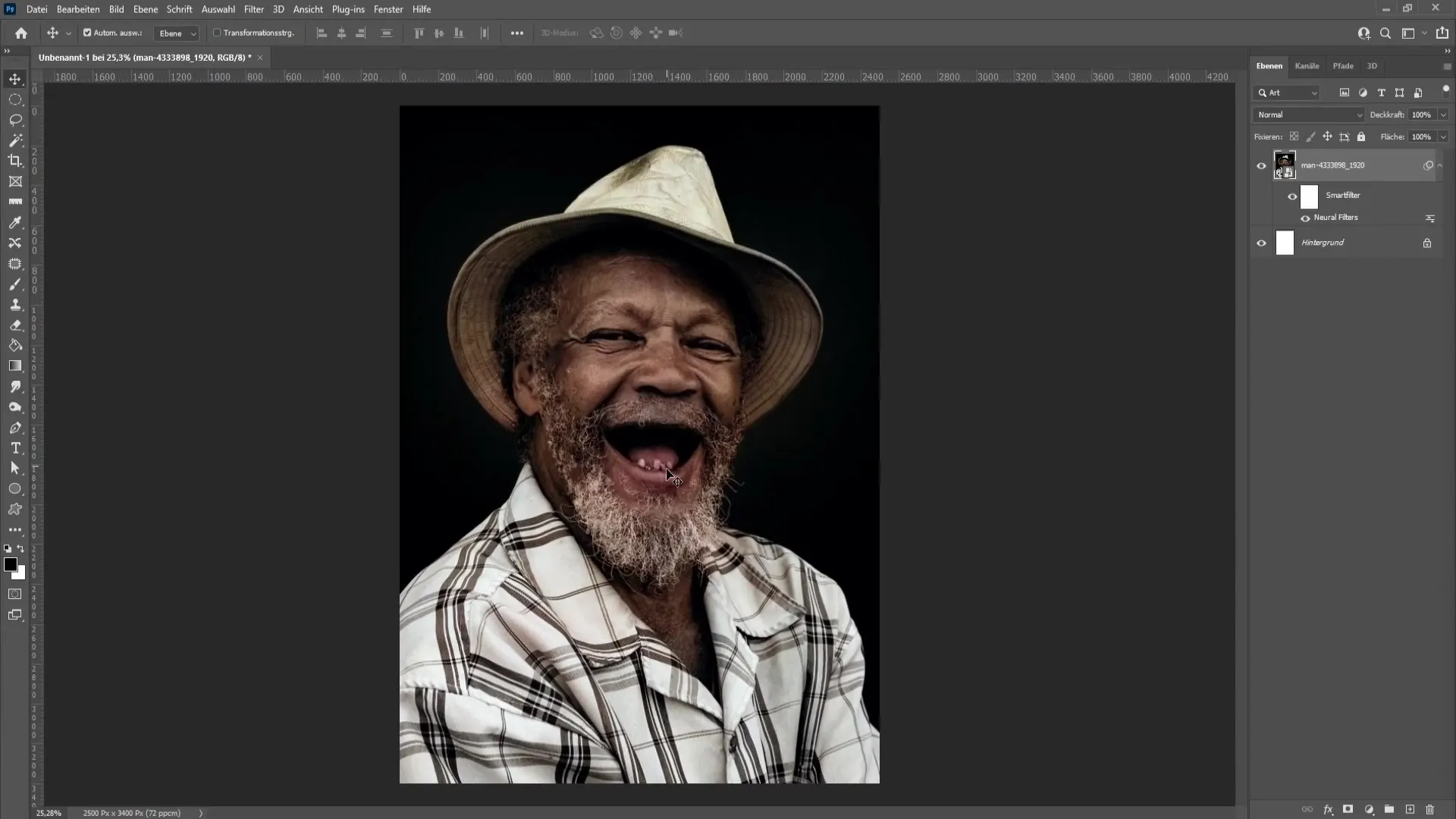
Als je niet tevreden bent met het resultaat of verder wilt aanpassen, kun je de filter ook later wijzigen of deactiveren. Je kunt het filtereffect-symbool in het lagenpaneel aan- of uitzetten. Daarnaast kan het masker worden bewerkt door erop te klikken.
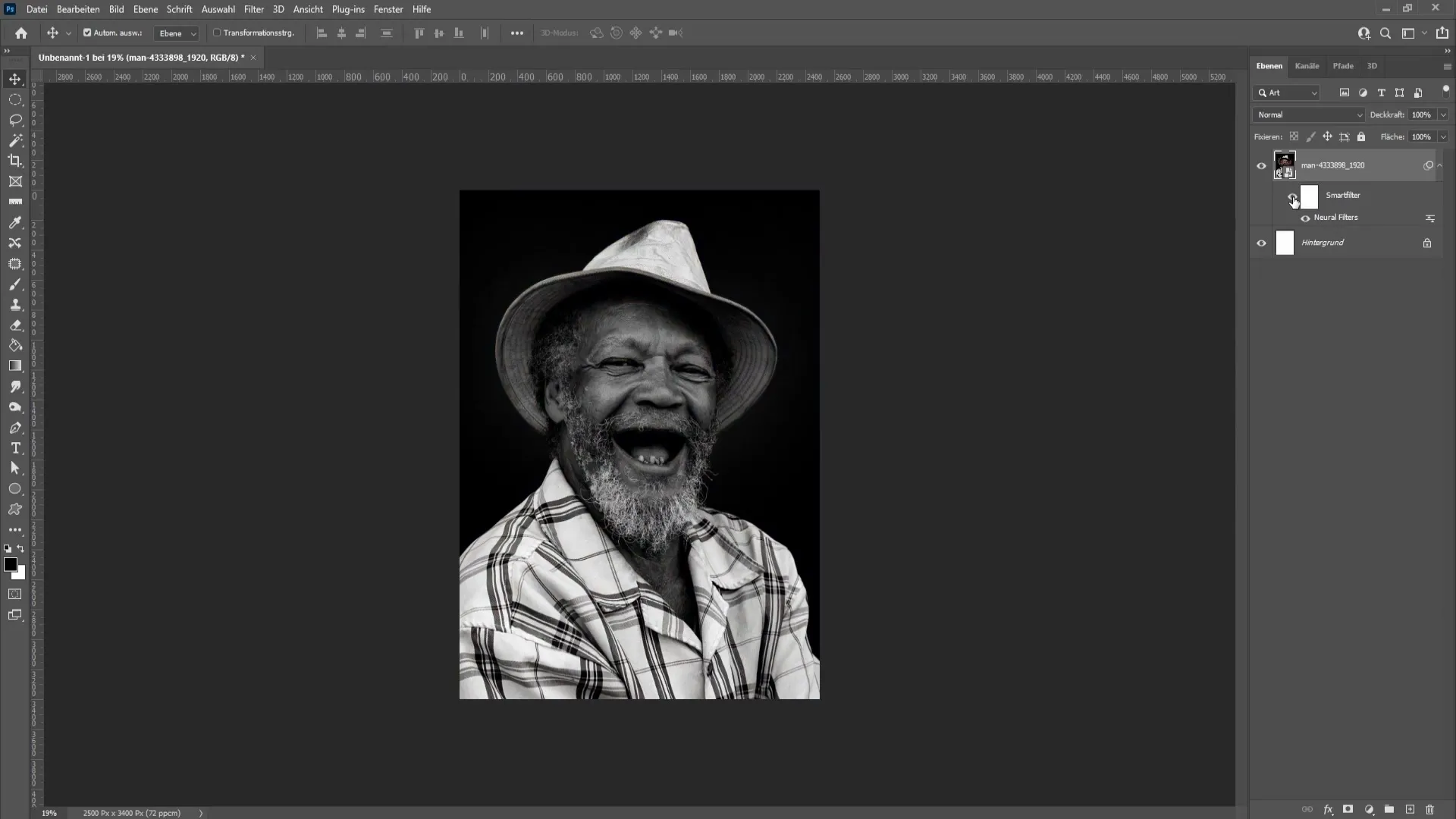
Met een penseeltool heb je de mogelijkheid om delen van de filter met zwarte verf weg te poetsen of met witte verf stappen terug te gaan en de filter te herstellen. Dit geeft je maximale creatieve vrijheid om je uiteindelijke afbeelding vorm te geven.
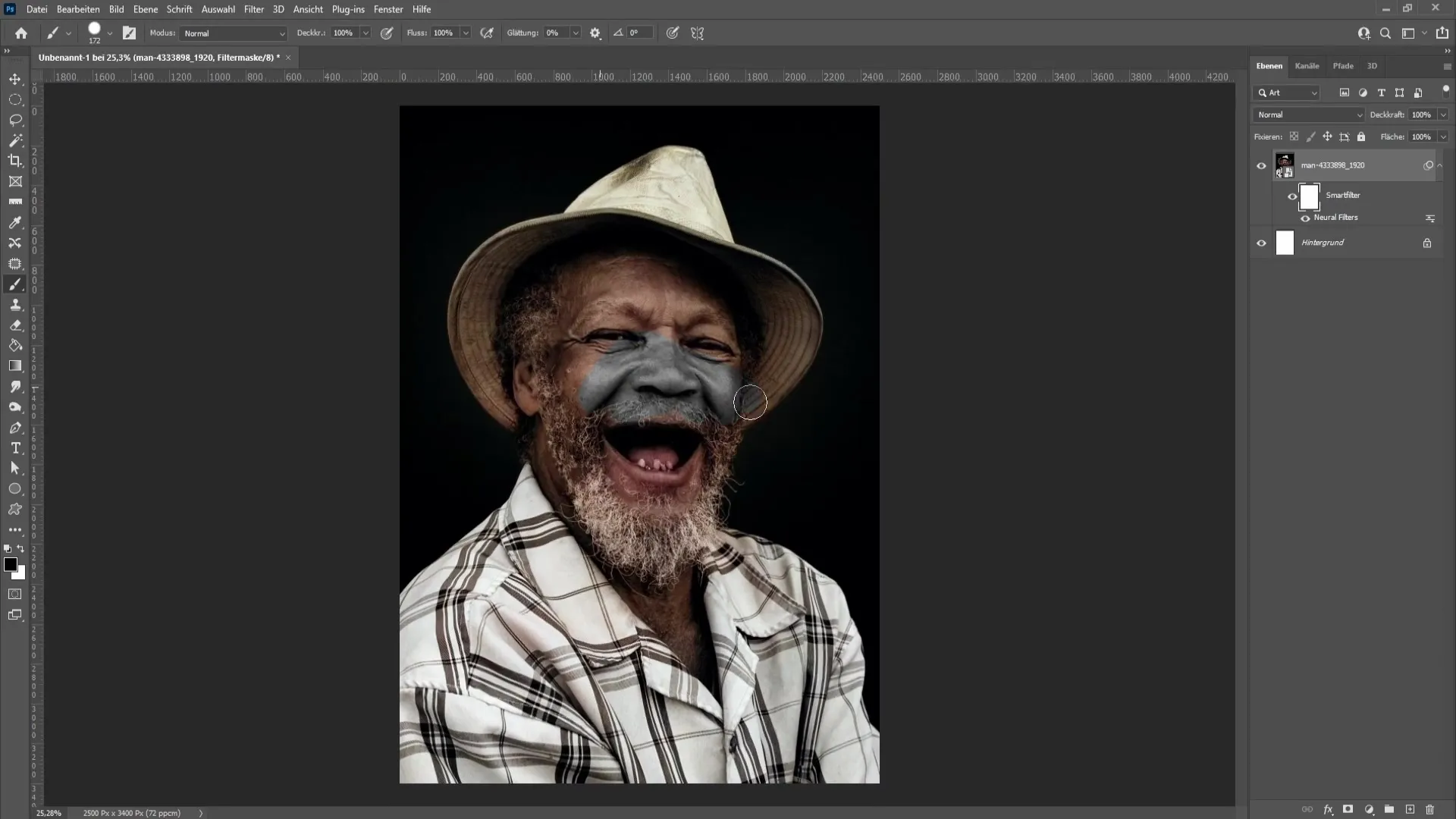
Samenvatting
In deze handleiding heb je geleerd hoe je een zwart-wit afbeelding in Photoshop kunt inkleuren door gebruik te maken van slimme objecten en Neural Filters. Het gebruik van deze technieken stelt je in staat om creatief te werken en aanpasbare resultaten te behalen die je afbeelding iets bijzonders maken.
Veelgestelde vragen
Hoe converteer ik een afbeelding naar een slim object?Je kunt een afbeelding naar een slim object converteren door met de rechtermuisknop op de afbeeldingslaag te klikken en "Converteren naar slim object" te selecteren.
Wat zijn Neural Filters in Photoshop?Neural Filters zijn op AI gebaseerde functies in Photoshop die je helpen om snel afbeeldingen te bewerken en creatieve effecten te bereiken.
Kan ik later de kleuring aanpassen?Ja, nadat je de filter hebt toegepast, kun je deze op elk moment aan- of uitzetten en de masker bewerken om aanpassingen te doen.


